您想在 WordPress 中自定义 RSS 源页脚吗?
这允许您在 RSS 提要中的帖子内容下方添加自定义文本、链接甚至广告。
在本文中,我们将向您展示如何在 WordPress 中轻松控制您的 RSS 提要页脚,以便您可以显示您想要的内容。
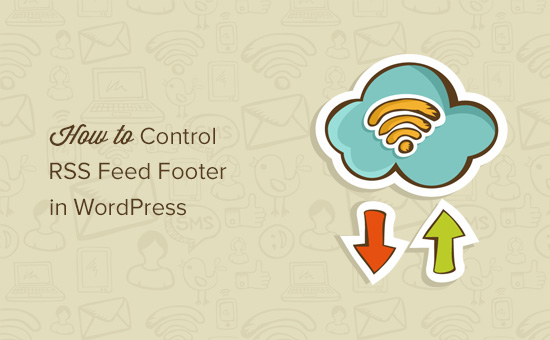
为什么要在 WordPress 中向 RSS Feed 页脚添加内容?
RSS 提要为用户提供了一种更轻松的方式,可以在他们最喜欢的提要阅读器应用程序(例如 Feedly)中阅读您的博客文章。
但是,内容抓取工具也可以使用 RSS 提要在您的博客文章发布后自动窃取它们。
有时,这些内容抓取工具最终的排名高于您在搜索引擎中的原始帖子。
要了解更多信息,请参阅我们的分步初学者指南,以防止在 WordPress 中抓取博客内容。
向您的 RSS 提要页脚添加其他内容允许您在每篇文章的末尾添加指向您的主站点和原始帖子的反向链接。这可以帮助您的帖子排名更高,即使它们被内容抓取工具复制。
通过操作您的 RSS 提要页脚,您还可以让您的读者直接从您的 RSS 提要访问您的WordPress 博客。
话虽如此,让我们来看看如何在 WordPress 中轻松控制您的 RSS 提要页脚。
方法 1. 使用 All in One SEO 将内容添加到 RSS Feed 页脚
这种方法更简单,推荐给所有 WordPress 用户。它使用All in One SEO插件,这是超过 200 万个网站使用的最佳 WordPress SEO 插件。
首先,您需要安装并激活 All in One SEO 插件。有关更多详细信息,请参阅我们关于如何安装 WordPress 插件的分步指南。
激活后,您需要访问All in One SEO » 常规设置页面,然后单击“RSS 内容”选项卡。
这为您提供了 WordPress RSS 提要设置和 WordPress RSS 提要 URL 的概览。
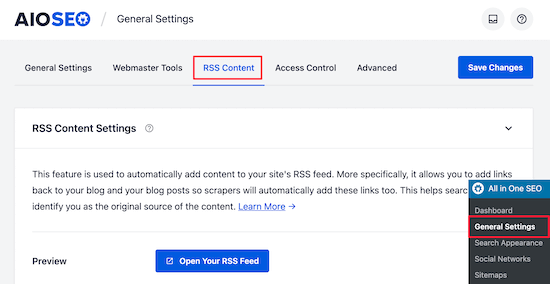
在“RSS 内容设置”下,第一个框允许您在每个帖子之前添加内容。第二个框允许您向帖子页脚添加内容。
接下来,向下滚动到“RSS After Content”部分以编辑您的 RSS 提要页脚。
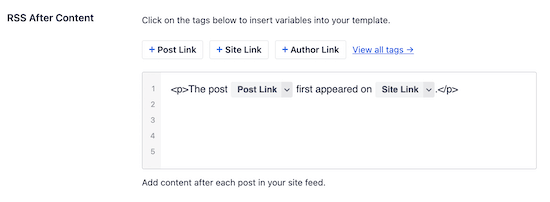
马上,您会注意到 AIOSEO 会自动在 RSS 提要页脚中添加带有指向您网站的反向链接的信用文本。
您可以按原样使用文本,也可以添加自己的内容和标签。
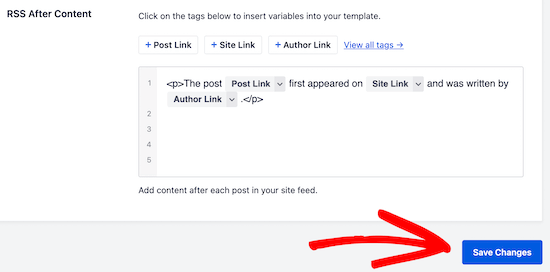
不要忘记在退出屏幕之前单击“保存更改”。
您现在可以查看您的 RSS 提要以查看更改。在每篇文章的结尾,您将能够看到您添加到 RSS 提要页脚的内容。
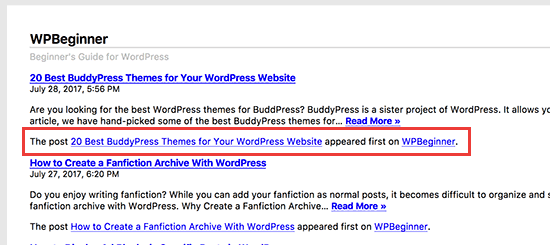
方法 2:在 WordPress 中手动将内容添加到 RSS Feed 页脚
此方法要求您将代码添加到 WordPress 文件中。如果您以前没有这样做过,请查看我们的指南,了解如何在 WordPress 中复制和粘贴代码。
您需要将以下代码复制并粘贴到主题的functions.php文件、站点特定的插件中或使用代码片段插件。
function wpb_feed_filter($query) {if ($query->is_feed) {add_filter(‘the_content’,’wpb_feed_content_filter’);add_filter(‘the_excerpt_rss’,’wpb_feed_content_filter’);}return $query;}add_filter(‘pre_get_posts’,’wpb_feed_filter’); function wpb_feed_content_filter($content) {// Content you want to show goes here $content .= ‘
Thanks for reading, check out ‘. get_bloginfo(‘name’) .’ for more awesome stuff.
‘;return $content;}
此代码仅检查请求的页面是否为 RSS 提要,然后过滤内容以在 RSS 提要页脚中显示您的消息。
我们希望本文能帮助您了解如何在 WordPress 中控制 RSS 提要页脚。您可能还想查看我们关于如何为 WordPress 设置多合一 SEO的终极指南,以及我们专家挑选的最佳 WordPress RSS 提要插件。